时间:2015-01-21 11:12:36 作者:yongxin 来源:系统之家 1. 扫描二维码随时看资讯 2. 请使用手机浏览器访问: https://m.xitongzhijia.net/xtjc/20150121/35413.html 手机查看 评论 反馈
在下图这个对话框里,就是我们需要的桌面图标选项,勾选哪个就会在桌面上显示哪个。
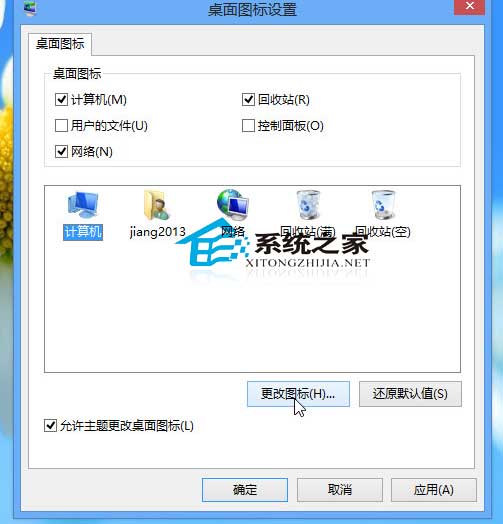
3.选择桌面图标。
比如要修改“计算机”的图标,看上图,点击“更改图标”。
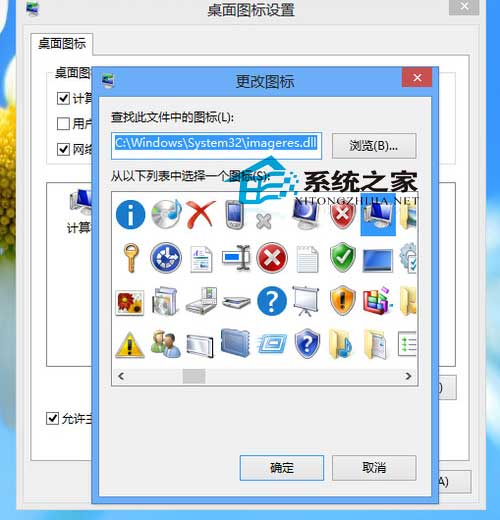
4.在这里选择一个喜欢的图标后确定
之后我们可以依次再修改网络、回收站等,但显然这些系统提供的图标不够个性化,真是替换上后,只看图标,也许你都认不出来了。所以,要改就彻底,专属自己!
让Win8桌面图标更加个性化
当然我们不会满足于系统自带的那些图标,所以需要自己动手设置与众不同的桌面图标!还是在“更改图标”对话框里,我们看到有“查找此文件中的图标”下的对话框是可选择状态,也就是我们只要通过“浏览”就可以设置为自己的图标了!
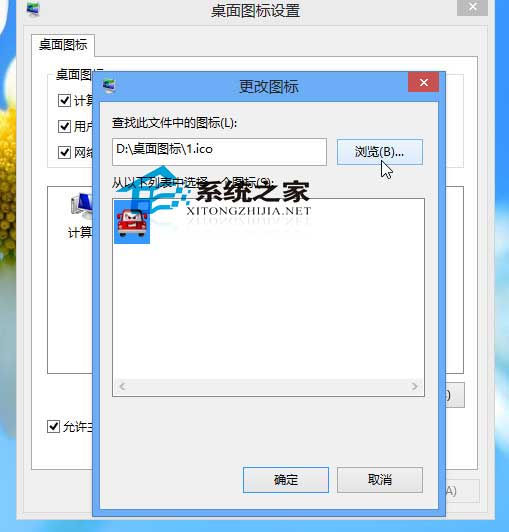
还是按照上面我们介绍的方法,依次修改计算机、文件、网络和回收站图标,并确定应用,这时候再返回到桌面看看,你的系统桌面图标是不是变得与众不同、独一无二了?

▲个性化后的桌面图标
相信看完本篇教程,不少用户会恍然大悟地觉得电脑终于也可以像手机那样随意地更改图标按钮了,喜欢的话就动手操作起来吧。如果觉得图标太小了,请看《Win8系统随意调整桌面图标大小的方法》。
发表评论
共0条
评论就这些咯,让大家也知道你的独特见解
立即评论以上留言仅代表用户个人观点,不代表系统之家立场